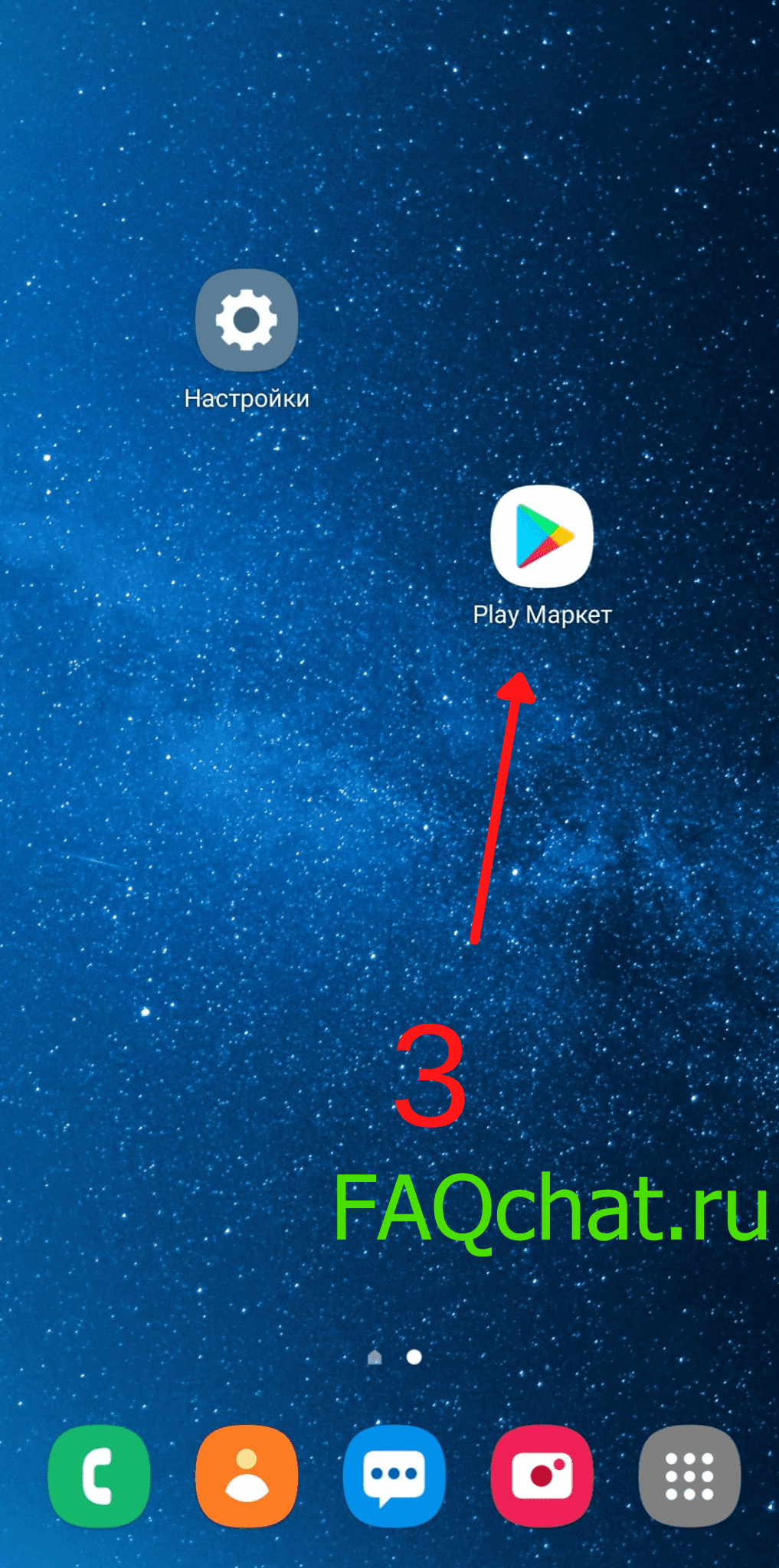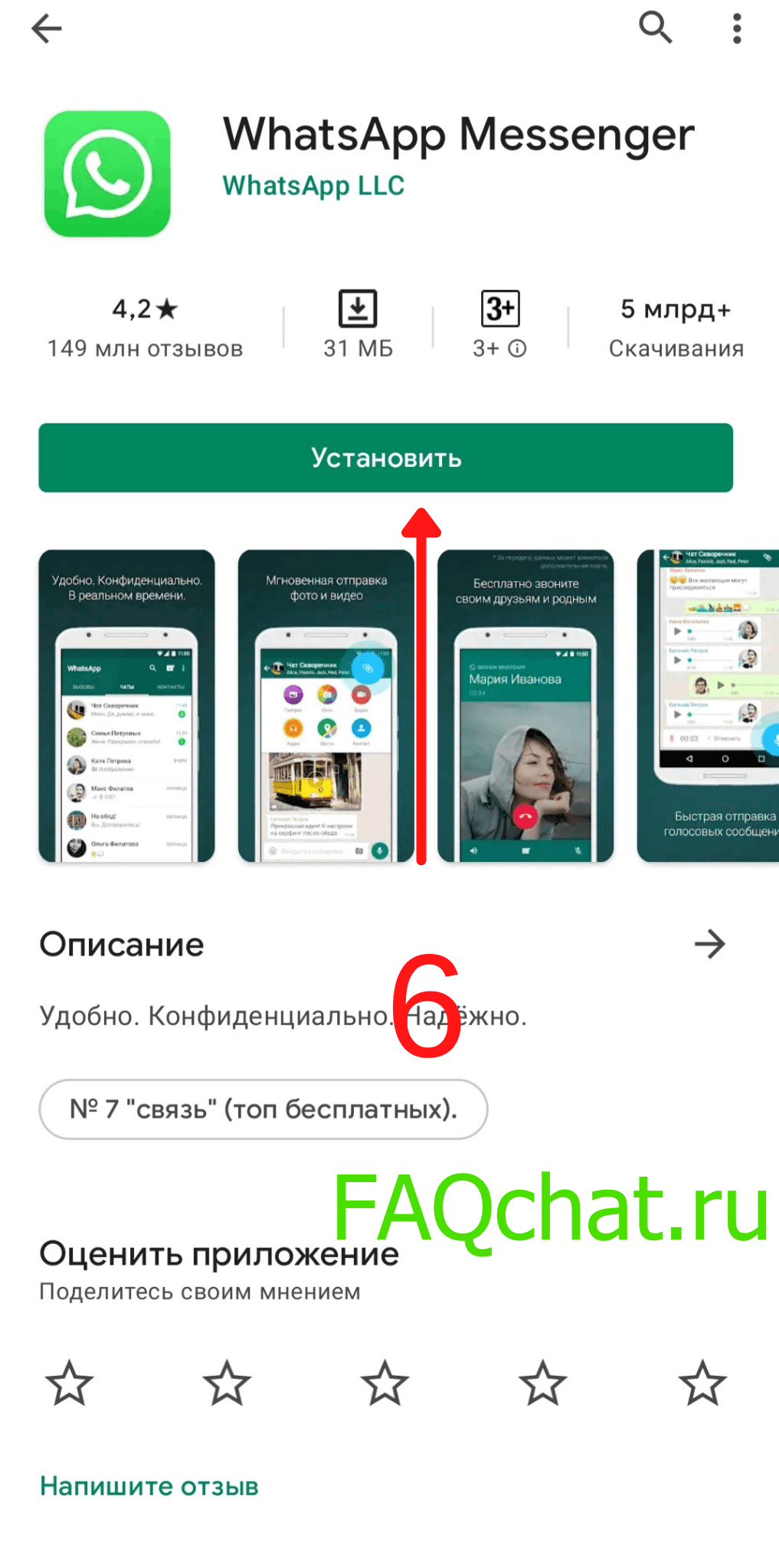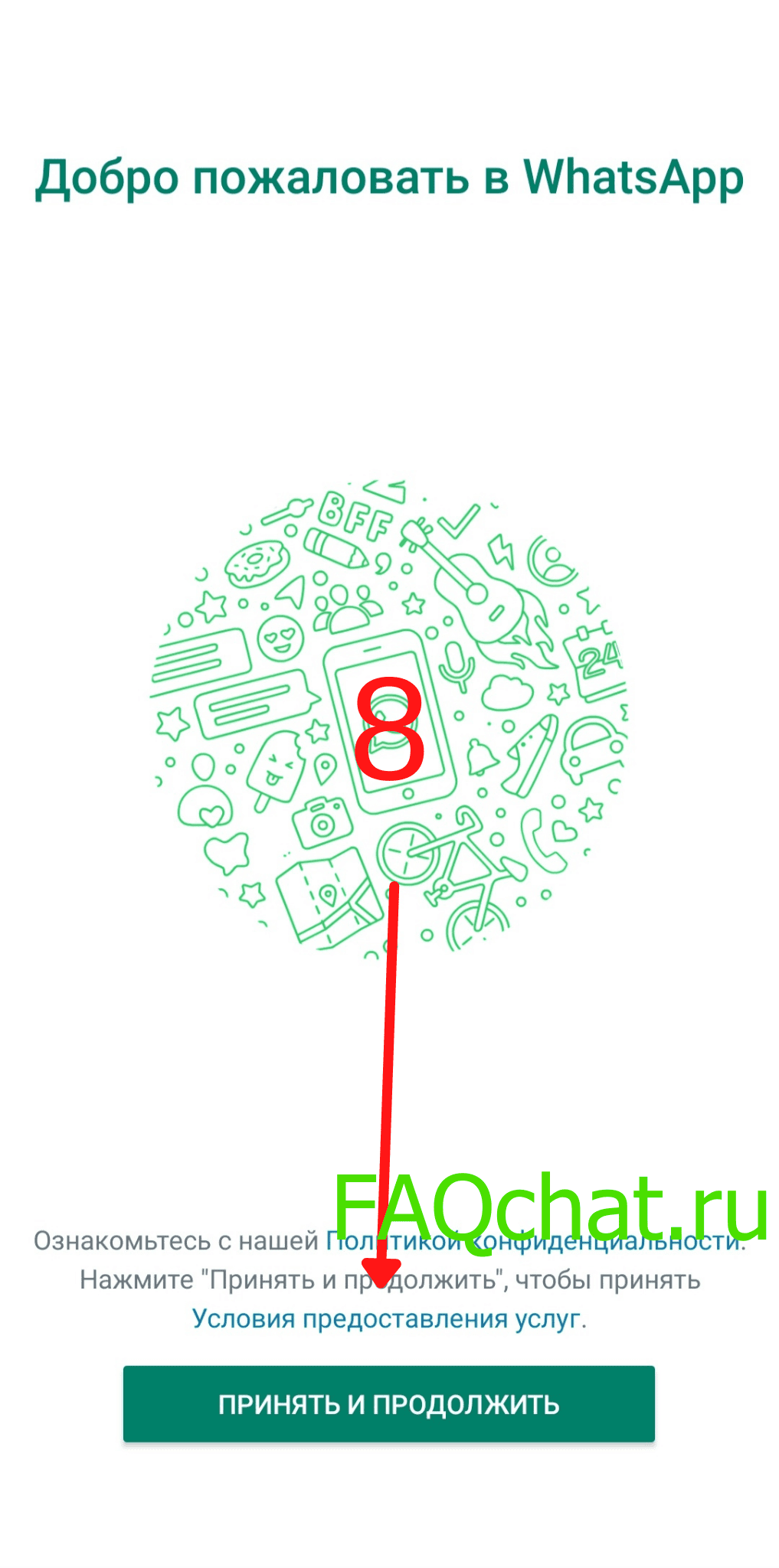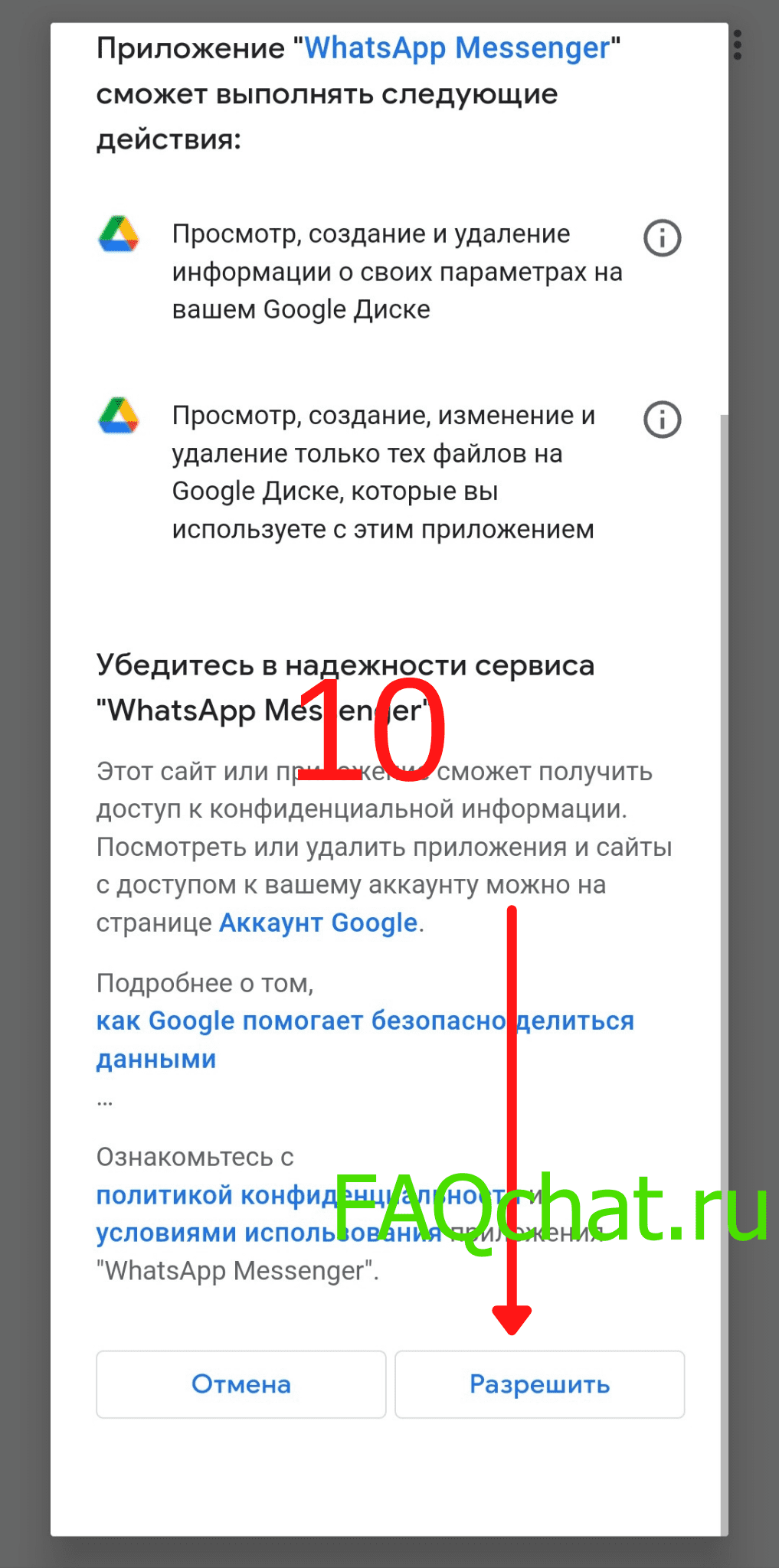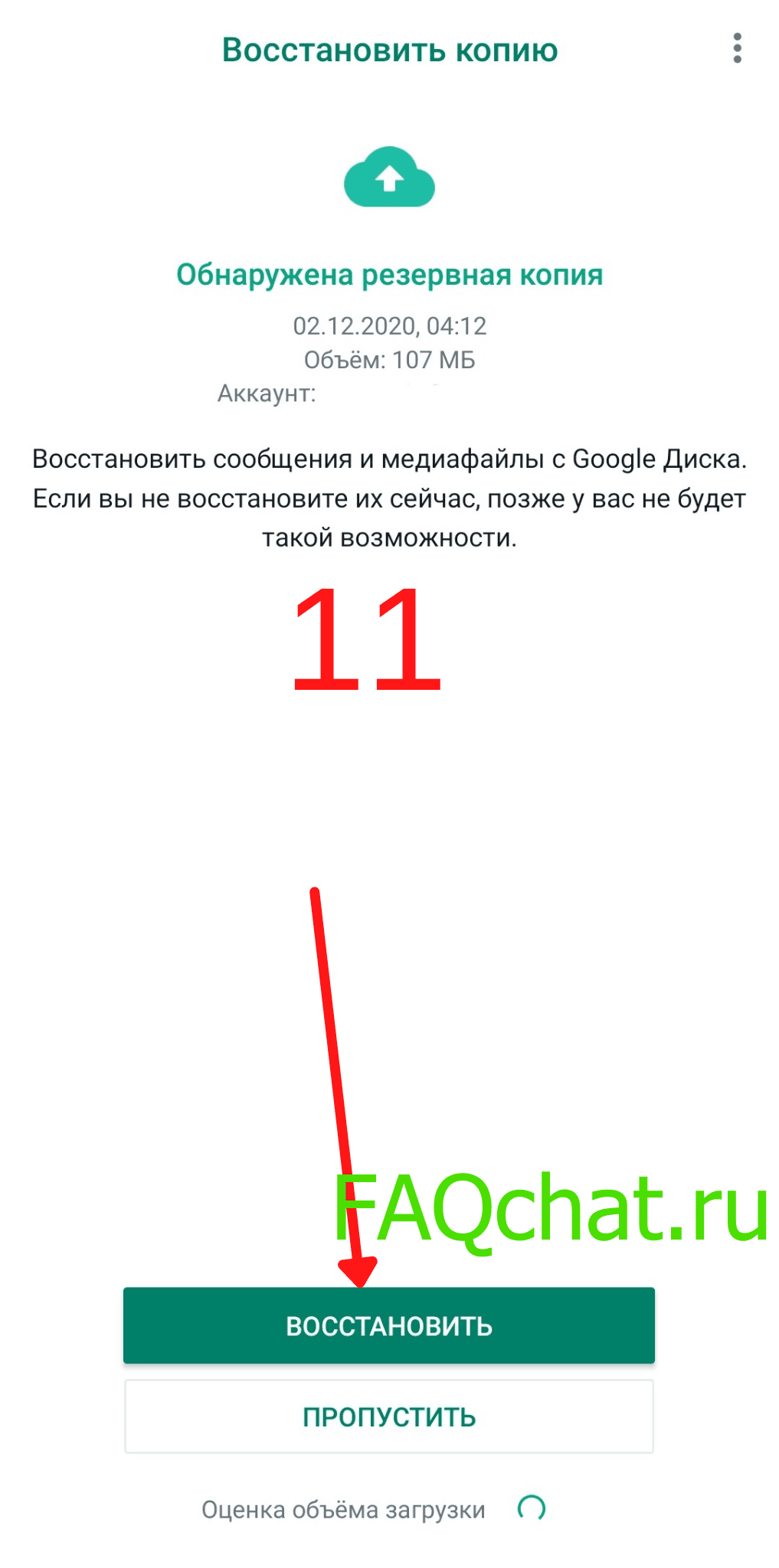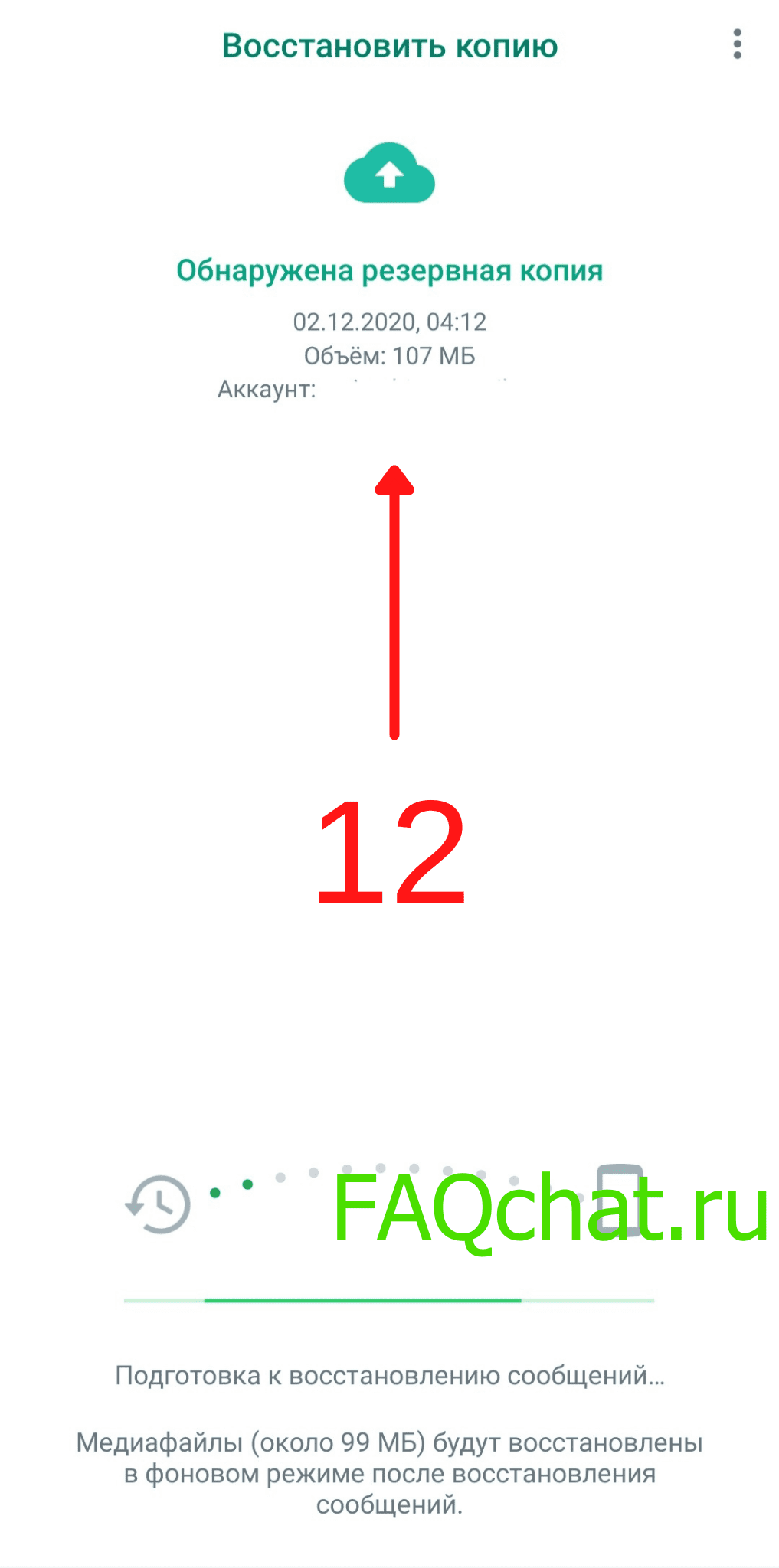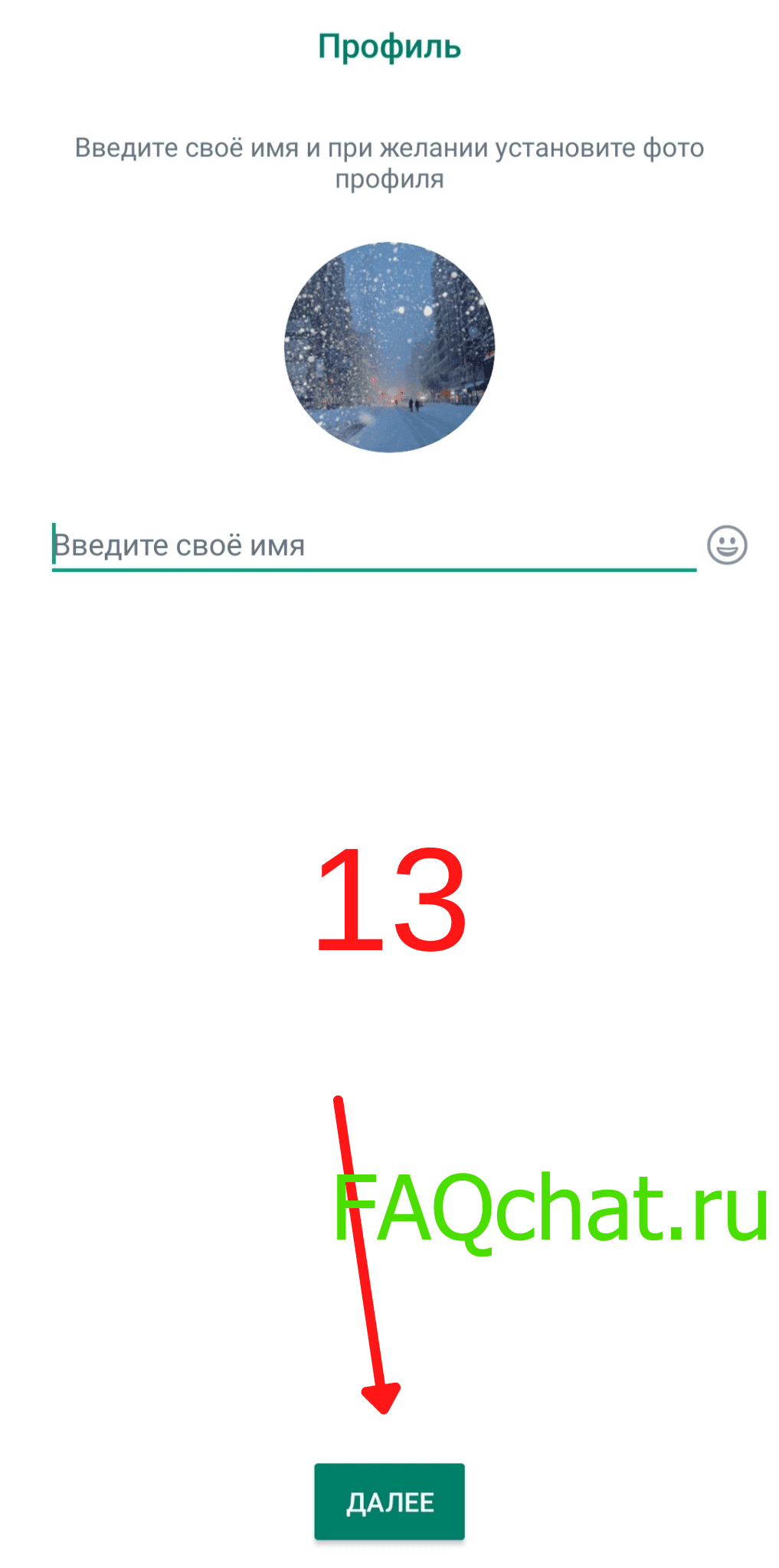Что делать, если случайно удалил важную переписку в «Вотсап». Как вернуть стертые сообщения. Возможно ли это. Ответ утвердительный. В данной статье собрана подробная информация о процессе восстановления утерянной переписки. Рассмотрим подробнее нюансы выполнения.
Сообщения удалены менее недели назад
Восстановить данные не составит труда! Ночью WhatsApp автоматически создает локальную резервную копию и сохраняет ее в виде файла на телефон, который будет доступен в течение одной недели.
Порядок действий для восстановления утерянных данных зависит от операционной системы смартфона.
Если у вас Айфон
Инструкция:
- Нажмите на иконку «Вотсап» и удержите палец в течение пары секунд (до тех пор, пока не появится крестик);
- Удалите программу;
- Зайдите в App Store, введите в поисковую строку название мессенджера, начните поиск;
- Выполните загрузку приложения;
- Подождите, пока закончится процесс установки программы, и нажмите «Открыть»;
- При открытии появится запрос на восстановление данных, подтвердите его, нажав «Да».
Дело сделано. Теперь все удаленные за последние семь дней сообщения в «Вотсап» будут восстановлены.
Если на вашем смартфоне ОС Android
Инструкция:
- Нажмите на иконку «Вотсап» и удержите палец в течение пары секунд;

- Не отпуская пальца, перенесите значок приложения в появившуюся вверху экрана корзину;

- Зайдите Google Play и найдите WhatsApp, воспользовавшись поисковой строкой;
- Нажмите «Скачать», дождитесь загрузки и откройте мессенджер;
- Система потребует введения телефонного номера, выполните это условие и нажмите «Восстановить»;
- Автоматически выполнится загрузка всех данных за неделю.
На некоторых смартфонах на удаление WhatsApp стоит запрет, поэтому просто приостановите работу приложения.
Итак, выше описан эффективный способ по восстановлению утерянных сообщений. Однако, это еще не вся любопытная информация, перейдем к следующему руководству.
Создание резервных копий WhatsApp
Разработчики продуманно добавили замечательную функцию – резервирование данных. Эта функция дает возможность восстановить все информацию в «Вотсап». Для начала научимся ее использовать. Настройка бэкапа на Android и iPhone похожа, но все же имеет несколько отличий. Общие действия:
- Открываем приложение и переходим к настройкам;
- Находим раздел «Чаты»;
- Нажимаем на надпись «Резервная копия»;
- Выбираем, как часто системе следует проводить дублирование данных: каждый день, еженедельно или ежемесячно;
- Открываем раздел «Создать копию»;
- Выбираем частоту проведения копирования, запускаем процедуру.
Обратите внимание. Если телефон на системе Android обязательно нужно:
- Установить Google Play;
- Зайти в Google аккаунт со смартфона.
Пользователям iOS:
- Войти в iCloud;
- Запустить iCloud Drive («Документы и данные» при 7 версии).
Профиль «Вотсап» и учетная запись Apple или Google должны быть зарегистрированы на один и тот же номер – это обязательное условие!
Теперь, когда стало понятно, как сохранить данные, можно перейти к руководству, как эти данные восстановить.
iPhone
Инструкция:
- Деинсталлируйте мессенджер из памяти телефона;
- Заново произведите установку «Вотсап» из App Store и откройте его;
- Впишите свой сотовый номер, дождитесь от системы предложения восстановить данные;
- Выберите «Восстановить из копии», операция по восстановлению должна запуститься автоматически.
Android
Инструкция:
- Убедитесь, что телефонный номер, который использовался для создания аккаунта Google, совпадает с номером телефона, указанным при регистрации профиля WhatsApp;
- Перенесите значок приложения «Вотсап» с рабочего экрана в корзину;
- Выполните установку WhatsApp из Google Play заново;
- Откройте приложение
- Подтвердите телефонный номер и дождитесь появления уведомления о восстановлении;
- Нажмите «Восстановить» и дожидайтесь, пока система автоматически восстановит данные;
- Кликните по надписи «След.», чтобы перейти к прочтению.
При соблюдении инструкции восстановить сообщения не составит особых усилий. И это еще не последний способ.
Специальное приложение Recover Messages WhatsApp
Если сообщения в «Вотсап» были удалены более одной недели назад, не отчаивайтесь. Существует специальный софт под названием Recover Messages WhatsApp. В действительности специальных программ существует гораздо больше, но для примера возьмем именно эту.
Нужно проделать следующее:
- Подсоединить смартфон к ПК через USB-шнур;
- Дважды нажать левой кнопкой мыши по папке с названием «WhatsApp», затем «Databases» и найти файл «msgstore.db.crypt»;
- Кликнуть по нему ПКМ и выбрать «Копировать», затем в любом месте рабочем столе и нажать «Вставить». Файл будет скопирован;
- Перейти на веб-сайт программы Recover Messages и найти кнопку «Select SQLite File»;
- Ввести имя скопированного файла;
- Подтвердить согласие и нажать «Procesar»;
- За пару минут сведения будут скопированы на рабочий стол ПК, где они станут доступны к просмотру.
Как действовать, если собеседник удалил отправленный текст
Может получиться так, что собеседник удалил отправленный мессендж, тогда вместо стертого текста появится надпить «Удалено пользователем». По прошествии недолгого времени (не больше суток), все-таки есть возможность узнать, что же хотел отправить пользователь. Поступите следующим образом:
- Перейдите в настройки и выберите раздел «Приложения»;


- Отыщите в списке WhatsApp и кликните на название;

- Выберите «Включить уведомления» и отметьте строку галочкой;

- Теперь можно будет просмотреть начало сообщения (до ста символов).

К сожалению, открыть изображение или запустить аудио, используя данный прием, не получится.
Метод исключительно для Android
Итак, перейдем к заключительному методу, позволяющему увидеть содержание удаленного мессенджа — установка специальных программ, например, «Notif Log notification history. Воспользоваться способом могут только владельцы смартфонов на Андроиде.
Следуйте указаниям:
- Выполните установку приложения из Google Play.
- Переключите рычажок в строке «Notif Log» в активное положение;
- Отыщите «Click to enable»;
- Установите галочку напротив «Notification history»;
- Поздравляем, программе разрешено получить уведомления! Теперь стертые сообщения из любых программ будут высвечиваться на экране;
В итоге
Выше обозначены все манипуляции, при которых возможно восстановление удаленных сообщений в Вотсапе. Теперь необходимые данные могут быть восстановлены в считанные минуты. Посмотреть, прочитать историю сообщений в ватсап, читать удаленные старые чаты не составит труда. Используйте наиболее удобный метод, но помните, что любую действительно значимую информацию следует сохранять, иначе ее можно утерять безвозвратно.
В последнее время вопросы, связанные с безопасностью мессенджера WhatsApp, обсуждаются все чаще. Однако свою популярность он из-за этого не утратил, а даже наоборот: в период пандемии ватсап стал одним из нескольких социальных сетей, которые заменяли людям живое общение. Многие пользователи специально не удаляют чаты, храня их как важный источник информации с данными, фотографиями. Это позволяет не засорять память телефона, а также сортировать их. Но что делать, если переписка была удалена, а резервное копирование не делалось очень давно? Рассмотри 4 самых популярных и доступных способа, в которых вы найдёте информацию о том, как восстановить удаленный чат в Ватсапе.
- Способ 1. Восстановить чат Whatsapp с помощью стороннего ПО
- Способ 2. Как восстановить удаленный чат в Ватсапе
- Способ 3. Восстановить чат Whatsapp через Google
- Способ 4. Восстановить чат в WhatsApp без привязки к Google
Способ 1. Восстановить чат Whatsapp с помощью стороннего ПО
Tenorshare UltData for Android — современная утилита, которая была разработана на такие случаи — срочная необходимость восстановления истории сообщений без использования резервных копий.
Программа имеет высокий уровень надежности, она проста в применении и обладает интуитивно понятным интерфейсом. Имеет совместимость почти со всеми устройствами на операционных системах Android.
Для того чтобы помочь вам как можно скорее восстановить чат Ватсап, мы разработали небольшую инструкцию.
- Скачать UltData for Android и установить ее на ваш компьютер.
-
По окончании установки на рабочем столе появится активное окно со всеми функциями, которые она предлагает. Нас, в данном случае, интересует кнопка «Восстановить данные WhatsApp».
-
Подключите ваше устройство при помощи кабеля к ПК.
-
Программа запросит специальную настройку для синхронизации с устройством. Это займет немного времени.
-
Утилита обнаружила ваше устройство. Теперь можно перейти на следующий экран. Для этого нажмите клавишу «Начать», которая запустит поиск удаленных данных Ватсап на вашем устройстве.
-
Потом зайдите в свой аккаунт. Если это уже сделано, нажимайте «Да, я хочу продолжить». После того как вопрос с резервным копированием будет решен, Tenorshare UltData for Android запустит сканирование для обнаружения данных на вашем смартфоне.
-
По завершении операции, на экране появятся все найденные данные, включая удаленные чаты и сообщения. Выберите, что бы вы хотели вернуть, после чего нажмите клавишу «Восстановить».
-
Операция успешно завершена, если на экране появится вот такой значок.
Способ 2. Как восстановить удаленный чат в Ватсапе
Как восстановить чаты WhatsApp, помимо способа с использованием стороннего ПО? Есть несколько вариантов, которые могут быстро решить вашу проблему. Один из них реализуется прямо внутри приложения. Речь о пересылке сообщений.
Когда вы ведёте переписку, диалог хранится на двух устройствах. Если в момент удаления, стерлись данные только с одного устройства, то они, скорее всего, остались на другом. Это актуально для тех, кто утратил данные случайно. Например, при покупке нового смартфона. Инструкция для пересылки чата:
- Убедитесь, что собеседник сохранил данные;
- Затем необходимо выбрать сообщение, которое нужно отправить. Для этого зажмите и долго удерживайте палец на нем. Оно будет выделено, когда слева появится галочка. Выбрать можно сколько угодно сообщений;
-
В правом верхнем углу вы увидите стрелку вправо, при нажатии на которую откроется список контактов. Из него выбирается человек, который получит выбранные сообщения;
- Если вы хотите отправить весь чат за раз, то откройте настройки в приложении и найдите вкладку чаты;
- Далее проходим к «истории чатов» и «экспорт чатов»;
-
Выбираете чат, который хотите переслать, и нажимаете отправить.
Такой способ подходит только, если ваш собеседник не удалил информацию. В противном случае, внутри приложения вернуть чат будет невозможно.
Способ 3. Восстановить чат Whatsapp через Google
Еси второй способ тоже не поможет вам, как восстановить чат в ватсапе, то попробуйте этот метод. Наиболее надежный способ хранения информации в мессенджере – регулярное создание копий в облачном хранилище. Все, что вам необходимо для этого – активный аккаунт в Google и доступ к Google Drive.
- Устанавите приложение WhatsApp на смартфон. Актуально для тех, кто потерял или обновил телефон;
-
Подтверждите свой аккаунт при помощи смс;
- Следующим экраном появится предложение восстановить чаты из копии. Выберите восстановление через Google Drive;
- Далее ждите, так как процесс может занять и пару часов: в зависимости от объема данных и скорости вашего интернета.
Способ 4. Восстановить чат в WhatsApp без привязки к Google
Если вы не используете сервисы Гугл по каким-то причинам, можно попробовать сделать бэкап из локальной копии. В первую очередь, убедитесь, что она есть. Для этого откройте приложение «Файлы» ( файловый менеджер, мои файлы) и найдите папку с ватсапом. Нас интересует название Databases. Там хранится вся информация о ваших переписках в зашифрованном виде, копии которой создаются автоматически, если вы не отключили данную функцию.
Как вернуть удаленный чат в Ватсапе?
-
1.Подключить ваше мобильное устройство к ПК при помощи кабеля. Скопировать содержимое папок из памяти телефона и карты памяти.
- Сделать резервную копию данных на телефоне через настройки-чаты-резервная копия чатов.
- Свежий резервный файл, который создаст ватсап, снова копировать на ПК в новую папку.
- Удалить мессенджер с телефона.
- Выбрать файл копии, сделанный несколько дней назад (за какое-то время до удаления нужной вам информации).
-
Перенести этот файл в папку приложения с названием Databases в память телефона и на карту памяти.
-
Скачать Ватсап и установить его. После получения смс, вы увидите предложение о восстановлении из локальной копии.
-
Программа сама найдёт нужный файл и расшифрует из него чат.
Заключение
Мы рассказали вам о том, как вернуть чаты в ватсапе при помощи нескольких способов. Как вы могли заметить, ни один из них не подразумевает сложных манипуляций: все достаточно просто, а главное быстро. Отлично, если вы не забываете про резервные копии, которые сократят ваши нервы и время, помогут быстро решить вопрос как восстановить удаленные чаты в ватсапе. Но если этого не происходит, выход есть всегда. Утилита Tenorshare UltData for Android справится с этой задачей за несколько минут. Достаточно установить ее и настроить процедуру бэкапа. Дальше программа все сделает за вас. Надежная и доступная, она восстановит важную информацию.
Присоединяйтесь к обсуждению и поделитесь своим голосом здесь
Рассматриваем в статье проверенные способы восстановления информации. Жмите на ссылку, чтобы перейти сразу к интересующему пункту.
- С помощью стороннего ПО
- С помощью Google
- Из резервной копии
- Без привязки к Google
- На iPhone через iCloud
Восстанавливаем чат с помощью стороннего ПО
Одним из надежных и простых способов восстановления информации в вотсап остается использование ПО сторонних разработчиков. Но оно часто требует рут-прав, а рутировать смартфон довольно рискованно (почитайте, почему). Поэтому стоит поискать программы, способные работать и со штатной прошивкой. Например, Tenorshare UltData.
Работает программа просто: нужно запустить ее и нажать кнопку «Восстановить данные WhatsApp».
Затем подключить смартфон к компьютеру кабелем. Перед этим желательно сделать резервную копию сообщений — на всякий случай.
Хотя рут-права не требуются, но нужно открыть доступ к меню разработчика. Это безопасно (если не менять параметры вручную). Обычно нужно пройти по пути «Настройки > Система > О телефоне» и нажимать пальцем на «Номер сборки» до тех пор, пока не появится сообщение о входе в режим.
Если вы не создали резервную копию, программа предложит это сделать сама. Через несколько шагов вы увидите удаленные сообщения и картинки — их можно восстановить, нажав на соответствующую кнопку.
Аналогичным образом можно восстановить переписку и на iPhone/iPad, в том числе и с использование резервной копии на iCloud. Для этого нужно будет скачать Ultdata iOS.
Как восстановить историю в WhatsApp с помощью Google
Возможно, самый простой способ сохранить историю переписки в WhatsApp — автоматически создавать резервную копию в облачном хранилище. Всё, что вам для этого нужно, это учетная запись Google и доступ к Диску (Google Drive). Если вы еще не привязали облако к WhatsApp, выполните следующие действия:
- Откройте WhatsApp и выберите «Настройки», нажав на три точки в правом верхнем углу.
- Теперь выберите «Чаты» — «Резервная копия чатов».
- В разделе «Аккаунт Google» укажите свою учетную запись для Google Диска.
- Также в настройках можно установить, как части будут загружаться резервные копии на облако: ежемесячно, еженедельно, ежедневно, при нажатии кнопки «Резервное копирование» или никогда.
- Еще вы можете установить, следует ли загружать бэкапы только при нахождении в зоне действия Wi-Fi или через мобильный интернет.
Теперь в случае потери данных или смартфона вы сможете легко переустановить WhatsApp и начать восстановление через Google Диск. Для этого следуйте инструкциям по восстановлению при настройке WhatsApp.
Восстановление истории переписки в WhatsApp на Android
Если вы удалили часть или всю историю переписки, ее можно будет быстро восстановить.
Удалите WhatsApp с вашего смартфона. При переустановке нажмите опцию «Восстановить». Загрузится последняя резервная копия данных мессенджера. Однако не забудьте, что сообщения, полученные или отправленные в течение текущего дня, будут восстановлены не полностью.
Восстановление сообщений без привязки к Google
Если вы не привязали учетную запись Google для создания резервного копирования, у вас есть второй вариант. Для этого переписка не должны быть старше 7 дней — любое сообщение, удаленное до этого, не восстановится.
- Удалите WhatsApp.
- Найти истории переписки в Android вы можете с помощью файлового менеджера. Для этого перейдите в раздел «/sdcard/WhatsApp/Databases». Не забудьте сначала создать копию файла «msgstore.db. crypt7», чтобы не потерять новые переписки.
- Отдельные резервные копии именуются следующим образом: «msgstore-YYYY-MM-DD.db.crypt7». Выберите необходимую вам копию и переименуйте файл с ней в «msgstore.db.crypt7».
- Переустановите WhatsApp и выберите опцию «Восстановить».
- Если вы хотите воспроизвести актуальные переписки, повторите процесс с резервной копией файла «msgstore.db.crypt7».
Как восстановить историю в WhatsApp на айфоне через iCloud
Чтобы восстановить историю переписки на вашем iPhone, в настройках iCloud должен быть активирован раздел «Документы и данные». В меню WhatsApp в разделе «Резервная копия чатов» вы можете увидеть время, когда была создана последняя копия. Для восстановления чатов просто удалите и переустановите WhatsApp. Используйте тот же номер телефона, что и раньше, и следуйте инструкциям самого приложения.
Если вам не предлагается резервное копирование, ваше хранилище iCloud, вероятно, было переполнено и бэкапы не сохранялись. В этом случае восстановление будет невозможно. Поэтому советуем вовремя удалять лишние файлы из облака, чтобы на нем всегда было место.
Подробнее о создании резервных копий данных со смартфона читайте здесь.